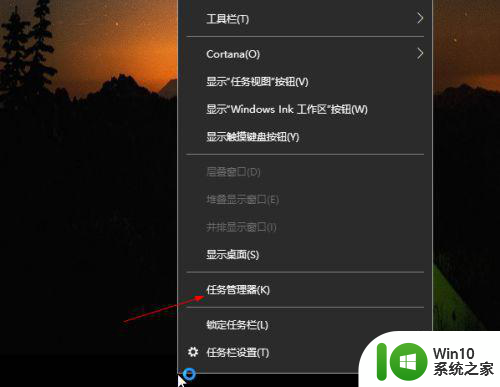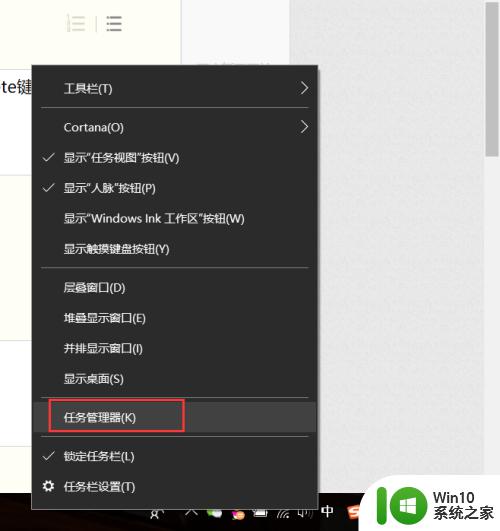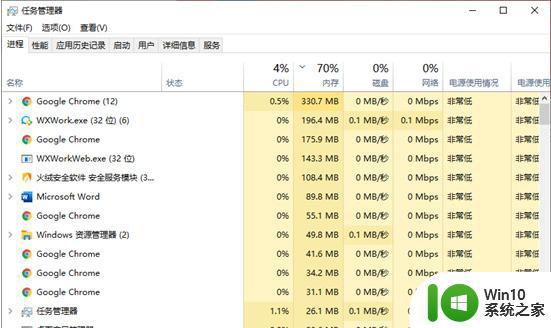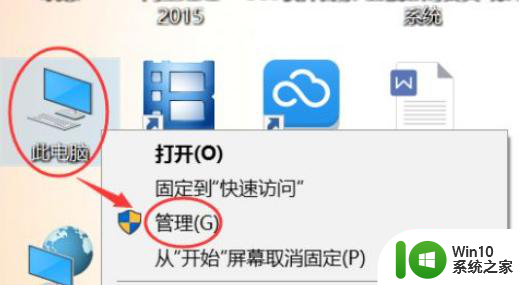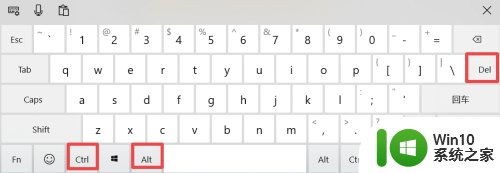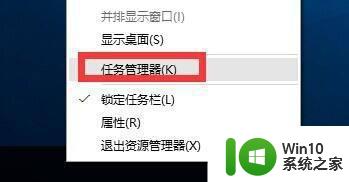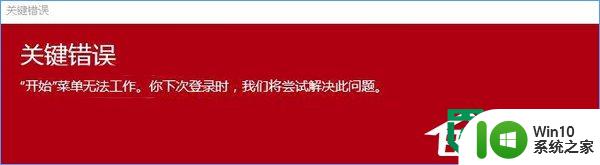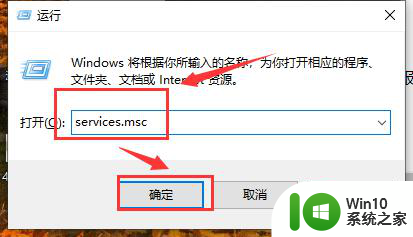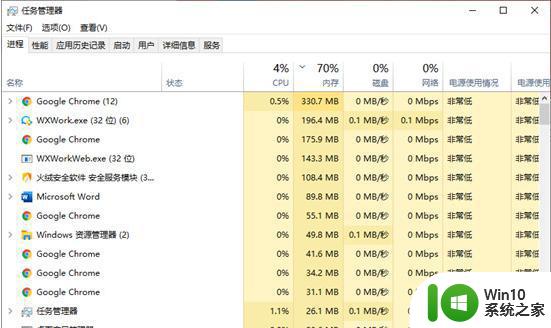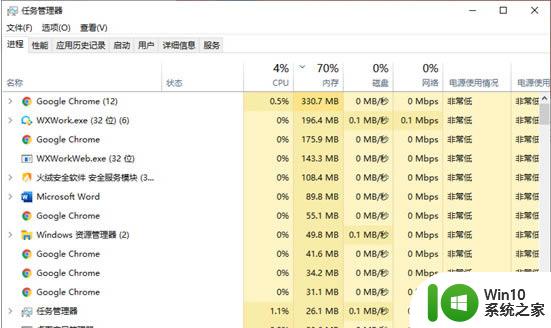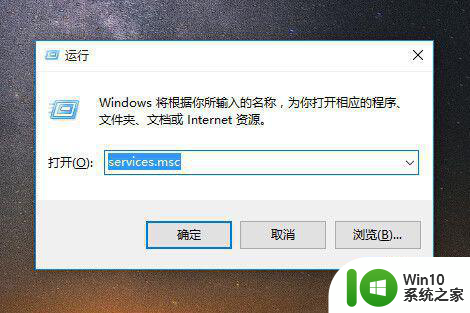win10开始菜单左键点击无效如何修复 win10左键点击开始菜单没反应怎么处理
有些用户在使用win10电脑的时候发现自己想要左键电脑开始按钮打开开始菜单时电脑没有反应,今天小编教大家win10开始菜单左键点击无效如何修复,操作很简单,大家跟着我的方法来操作吧。
修复方法:
1.右键单击开始菜单然后单击“运行”或者使用快捷键"Win+R"打开运行窗口
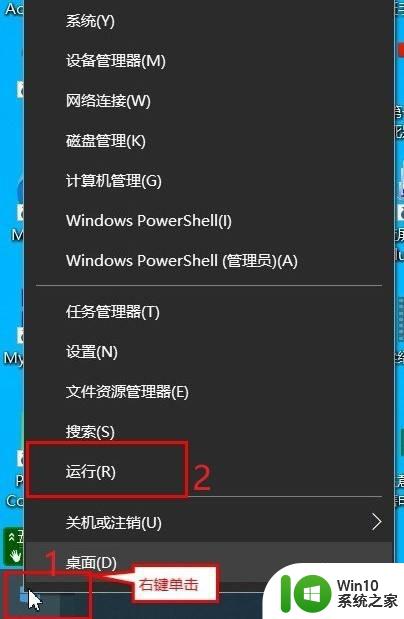
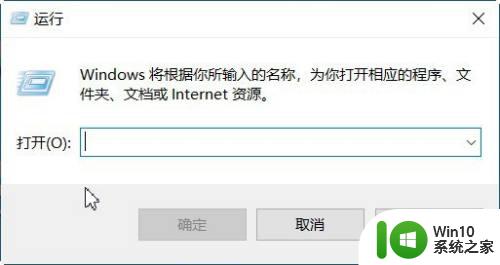
2.在运行窗口输入powershell然后单击确定
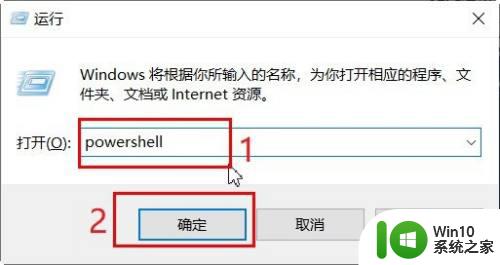
3.这时会弹出Windows PowerShell窗口
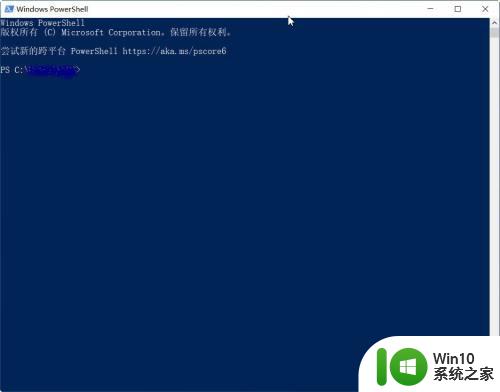
4.复制下面命令(手动输入容易出错),粘贴到到Windows PowerShell窗口,然后按回车键(Enter)
Get-AppxPackage | % { Add-AppxPackage -DisableDevelopmentMode -Register "$($_.InstallLocation)\AppxManifest.xml" -verbose }

5.命令会自动执行,等执行结束,左键点击开始菜单就恢复正常了

6.此方法不一定合适所有电脑,希望能帮助到有需要的人
以上就是关于win10开始菜单左键点击无效如何修复的全部内容,有出现相同情况的用户就可以按照小编的方法了来解决了。